Posséder un équipement informatique de pointe pour le jeu sous Windows est un excellent point de départ, mais ce n’est pas tout. Même les composants les plus performants peuvent ne pas donner leur plein potentiel si leur fonctionnement n’est pas correctement optimisé. Dans cet article, nous explorerons des configurations essentielles de Windows 11 que j’ai personnellement ajustées afin de tirer le meilleur parti de mes sessions de jeu. Que vous soyez un joueur occasionnel ou un professionnel aguerri, ces changements peuvent considérablement améliorer votre expérience.
1. Exploitez le Mode Jeu Intégré
Activer le Mode Jeu dans Windows 11 est une étape cruciale pour quiconque désire optimiser les performances de son matériel. Ce mode alloue en priorité les ressources du système au jeu en cours, réduisant ainsi les processus d’arrière-plan superflus, notamment les mises à jour automatiques de Windows. Cela assure une performance de jeu stable.
Cette fonctionnalité garantit que mon expérience de jeu demeure la priorité absolue, empêchant ainsi les ralentissements ou les chutes de fréquence d’images dues aux processus en arrière-plan. Vous pouvez activer le Mode Jeu dans Windows 11 en allant dans Paramètres > Jeux > Mode de jeu.
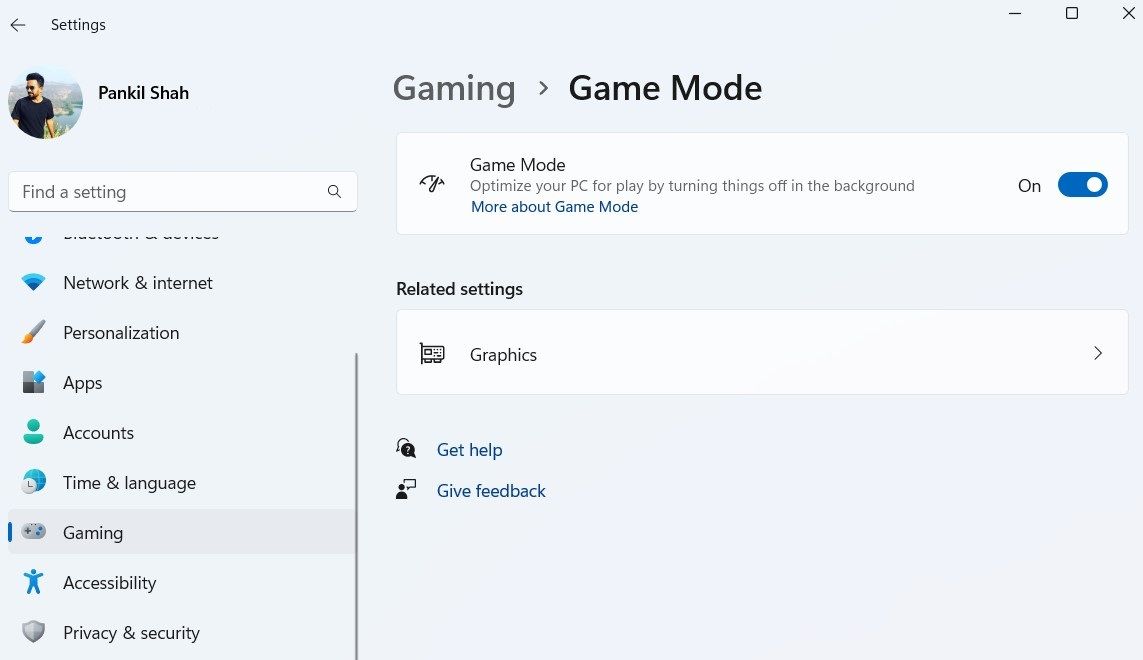
2. Activez les Performances Graphiques Élevées pour les Jeux
Une autre action que j’entreprends pour améliorer les performances des jeux sous Windows 11 est d’activer le paramètre graphique haute performance pour les jeux qui sollicitent intensément le processeur graphique. Cette étape est particulièrement importante sur les ordinateurs dotés à la fois de cartes graphiques intégrées et dédiées, car sans cela, les jeux pourraient utiliser par défaut l’option d’économie d’énergie.
- Appuyez sur Win + I pour ouvrir l’application Paramètres, puis naviguez vers Système > Affichage > Graphiques.
- Localisez et sélectionnez votre jeu dans la liste, puis cliquez sur le bouton Options.
- Choisissez l’option Haute performance pour forcer l’utilisation du GPU dédié plutôt que de la carte intégrée. Ensuite, cliquez sur Enregistrer.
- Dans ce même menu, sélectionnez Modifier les paramètres graphiques par défaut et activez l’option Planification GPU à accélération matérielle.
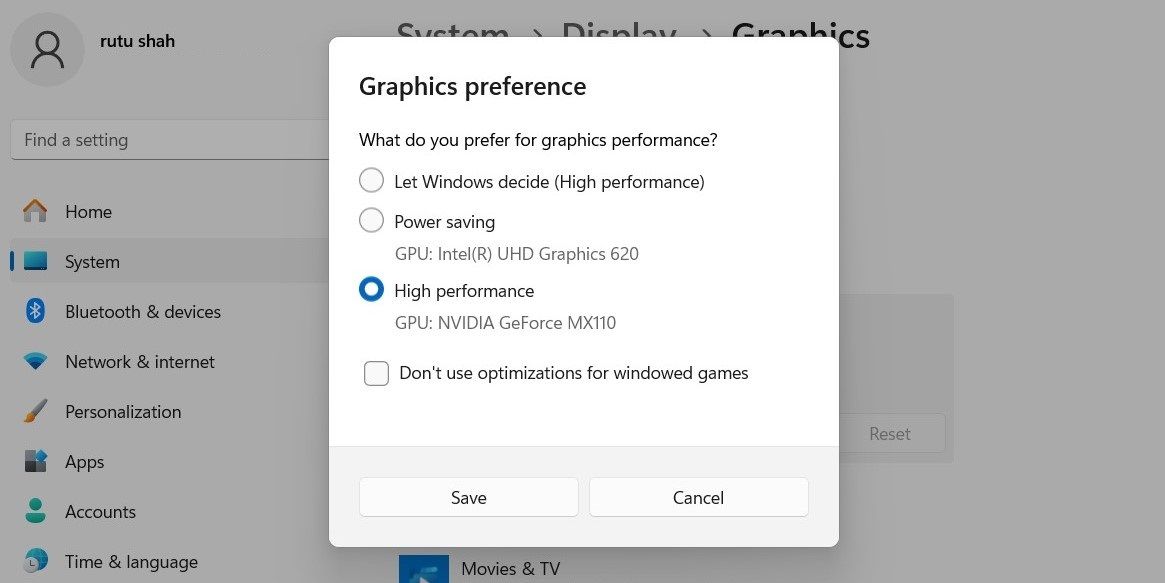
3. Évitez les Superpositions en Jeu
Les superpositions en jeu sont utiles pour surveiller les performances du système, échanger avec vos amis et accéder rapidement à certaines fonctions. Cependant, elles ont un coût. Ces superpositions lancent des processus supplémentaires en arrière-plan, ce qui peut affecter la performance globale, en entraînant une baisse de la fréquence d’images, une latence accrue ou des saccades dans le jeu.
Elles peuvent aussi être une source de distraction dans certains jeux, voire entrer en conflit avec le jeu lui-même. C’est pourquoi je les évite autant que possible.
Pour désactiver la superposition par défaut de la barre de jeu Xbox dans Windows 11, suivez ces étapes :
- Ouvrez le menu de recherche de Windows.
- Tapez powershell et choisissez Exécuter en tant qu’administrateur.
- Cliquez sur Oui lorsque l’invite de contrôle de compte d’utilisateur (UAC) apparaît.
- Saisissez la commande suivante et appuyez sur Entrée :
Get-AppxPackage Microsoft.XboxGamingOverlay | Remove-AppxPackage
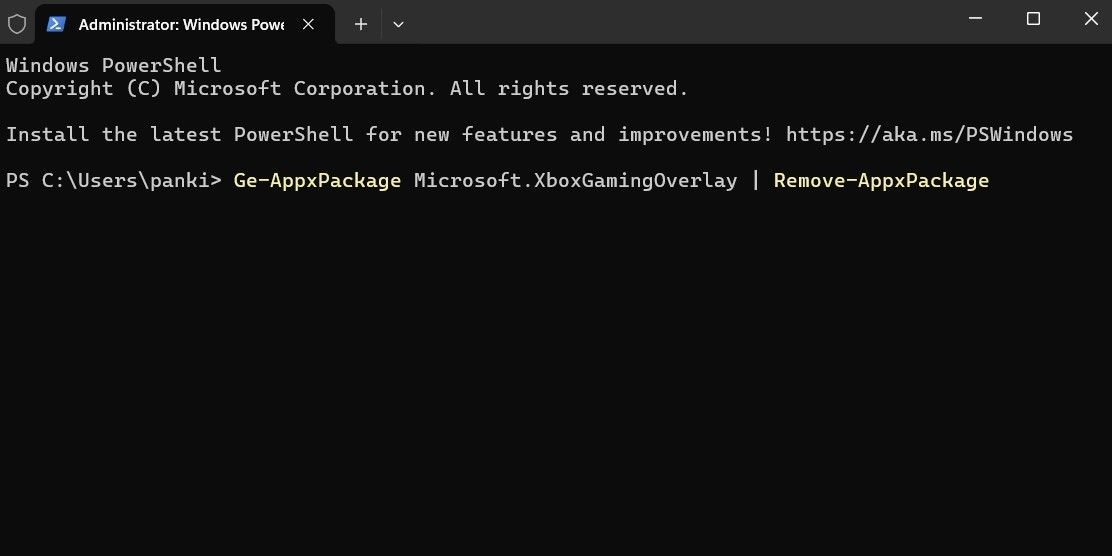
De même, vous pouvez désactiver les superpositions dans NVIDIA GeForce Experience, Discord et d’autres applications.
4. Ajustez les Effets Visuels pour une Performance Optimale
Windows 11 incorpore divers effets visuels pour renforcer son esthétique. Cependant, ces effets peuvent consommer des ressources du système précieuses qui pourraient être utilisées pour améliorer les performances du jeu.
Pour optimiser mon expérience de jeu, j’ai configuré mon PC Windows 11 pour privilégier la performance à l’apparence. Voici comment procéder :
- Appuyez sur Win + S pour ouvrir le menu de recherche.
- Tapez Ajuster l’apparence et les performances de Windows dans la barre de recherche et appuyez sur Entrée.
- Dans la fenêtre Options de performances, choisissez Ajuster afin d’obtenir les meilleures performances.
- Cliquez sur Appliquer, puis sur OK pour valider les changements.
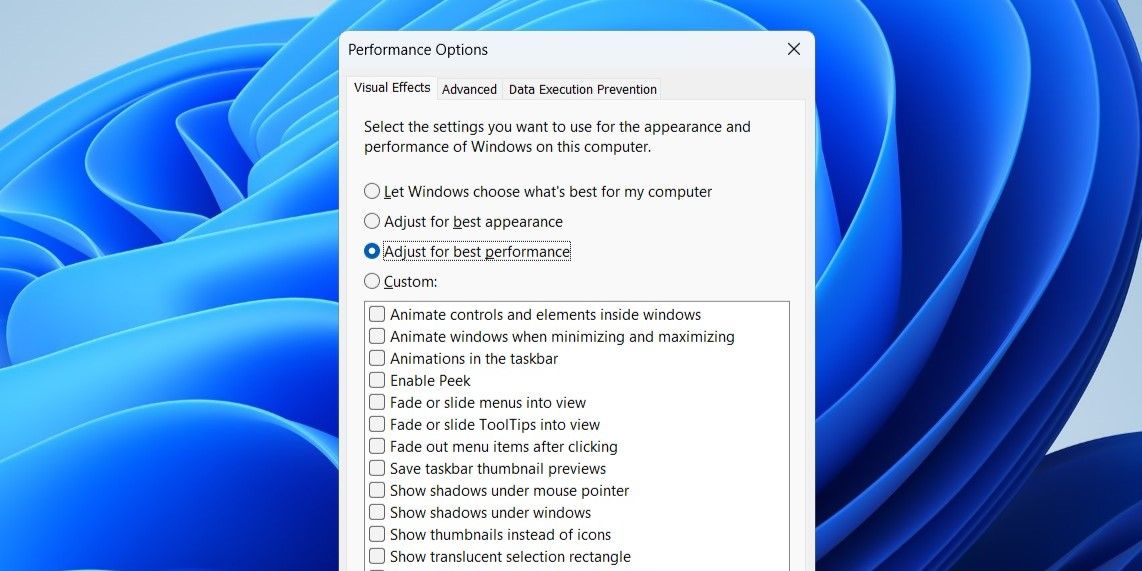
5. Activez le Mode d’Alimentation Haute Performance
Le mode d’alimentation par défaut, « Équilibré », de Windows 11 est idéal pour les tâches informatiques courantes. Cependant, avant de lancer une session de jeu, je bascule toujours vers le mode d’alimentation « Haute performance ». Cela optimise les performances matérielles en autorisant Windows à fonctionner à des niveaux de puissance plus élevés, assurant que tous les composants fonctionnent à leur plein potentiel.
Pour activer ce mode d’alimentation sous Windows, ouvrez le Panneau de configuration via le menu de recherche de Windows. Ensuite, naviguez vers Options d’alimentation et sélectionnez l’option Haute performance.
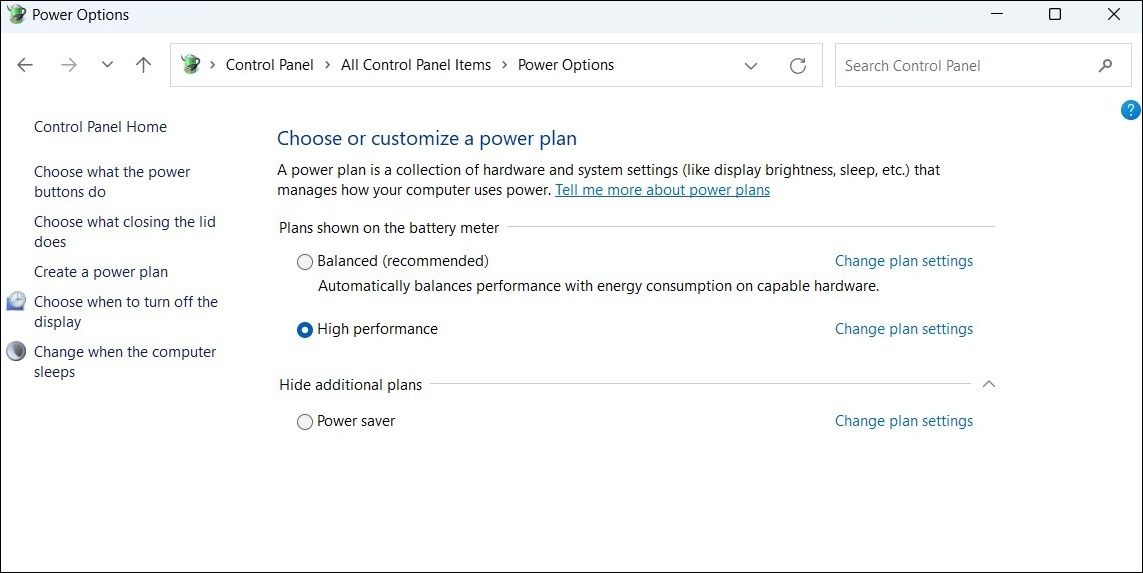
Si le plan haute performance est absent sur votre PC Windows, vous pouvez le créer manuellement.
6. Privilégiez la Connexion LAN et Mettez Tout à Jour
 krichie / Shutterstock
krichie / Shutterstock
Bien que le Wi-Fi ait fait d’énormes progrès en termes de vitesse et de fiabilité, rien ne surpasse la performance et la stabilité d’une connexion LAN câblée pour le jeu. Contrairement au Wi-Fi, qui peut être sujet à des fluctuations dues à la congestion du réseau ou à des obstacles physiques, une connexion LAN câblée offre des vitesses Internet stables et plus rapides.
Cette stabilité contribue à minimiser la perte de paquets et à prévenir les déconnexions, assurant ainsi une expérience de jeu plus fluide. De plus, je désactive tous les téléchargements en arrière-plan et les mises à jour automatiques des applications pendant les sessions de jeu. Cela fait une différence notable, surtout lors des jeux en ligne comme Call of Duty, Fortnite ou Apex Legends, où chaque milliseconde est précieuse.
Je m’assure également de maintenir mes pilotes graphiques à jour, car ces mises à jour optimisent les performances pour les nouveaux jeux et corrigent les bugs. Le processus de mise à jour des pilotes graphiques sous Windows peut varier selon la carte graphique de votre PC (NVIDIA, AMD ou Intel).
Les jeux reçoivent également des mises à jour pour corriger des bugs, améliorer les performances et ajouter de nouvelles fonctionnalités. Il est donc essentiel de les maintenir à jour afin de bénéficier de ces améliorations.
7. Désactivez Temporairement l’Intégrité de la Mémoire et le VMP
Enfin, je désactive les fonctionnalités de sécurité telles que l’intégrité de la mémoire et la plate-forme de machine virtuelle (VMP) pendant mes sessions de jeu. Ces deux fonctions, activées par défaut dans Windows 11, sont destinées à renforcer la sécurité du système et à le protéger contre les menaces potentielles. Cependant, elles peuvent aussi entraîner une surcharge de performances qui peut affecter l’expérience de jeu.
Pour désactiver l’intégrité de la mémoire sous Windows 11, suivez ces étapes :
- Ouvrez l’application Sécurité Windows via le menu de recherche.
- Dans le panneau de gauche, sélectionnez l’onglet Sécurité de l’appareil, puis cliquez sur Détails de l’isolement du noyau à droite.
- Désactivez l’interrupteur de l’intégrité de la mémoire.
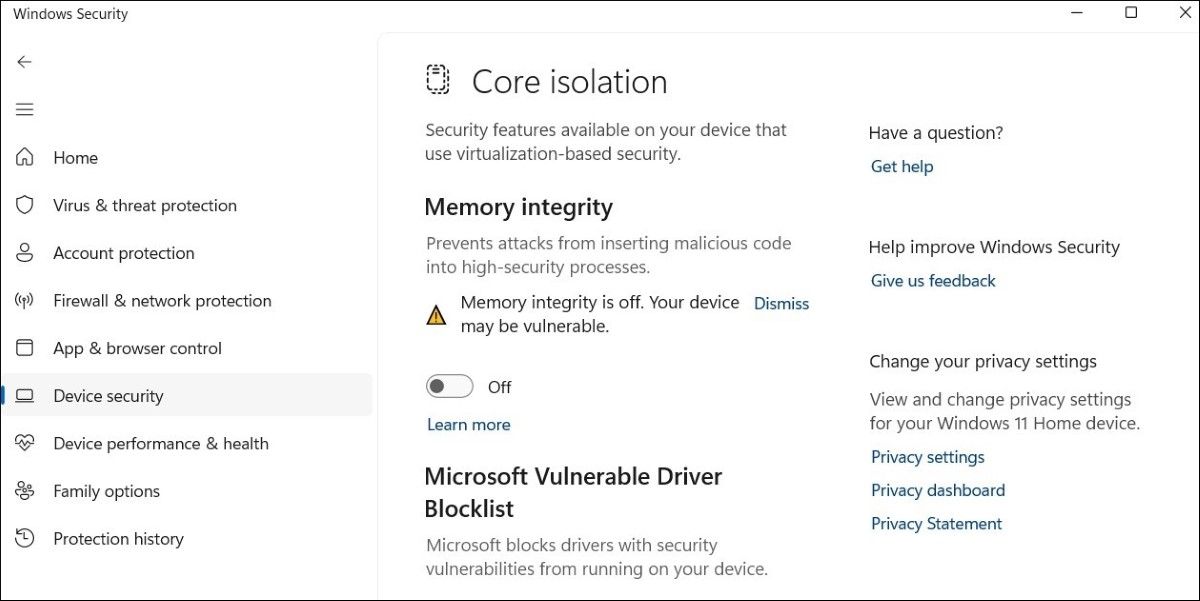
Pour désactiver la plate-forme de machine virtuelle sous Windows, rouvrez le menu de recherche. Tapez fonctionnalités de Windows et sélectionnez le premier résultat. Dans la fenêtre Fonctionnalités Windows, localisez et désélectionnez Plateforme de machine virtuelle. Puis, cliquez sur OK.
La désactivation de ces deux options a un impact significatif sur votre expérience de jeu sous Windows. Cependant, je les réactive toujours après avoir fini de jouer pour préserver la sécurité de mon ordinateur.
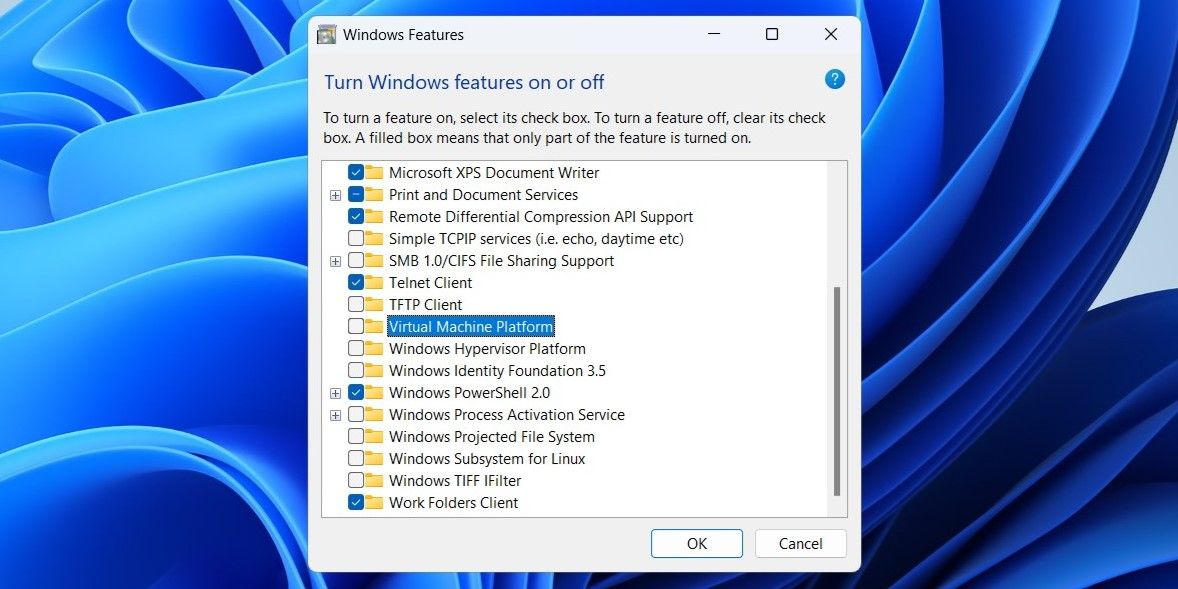
L’ajustement de ces paramètres clés m’a permis de profiter de la meilleure expérience de jeu possible sur mon PC Windows 11 et d’éviter des problèmes tels que le lag et les saccades. Bien que chaque ajustement puisse apporter une amélioration modeste individuellement, leur combinaison peut véritablement transformer les performances de jeu de votre ordinateur.